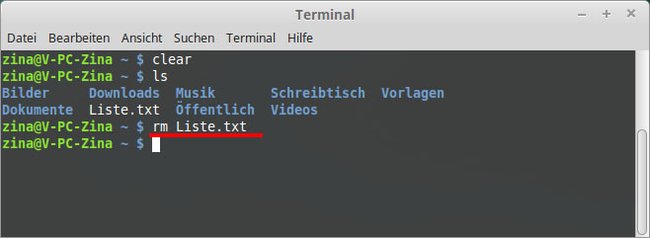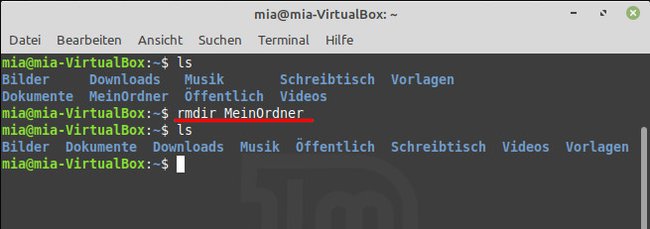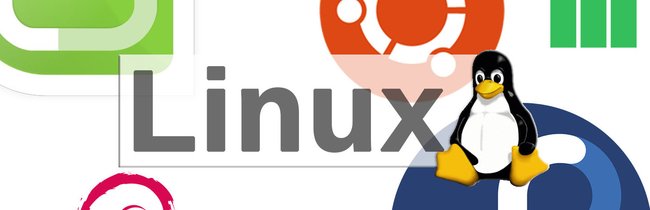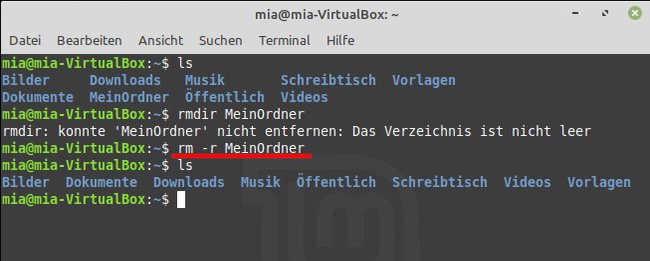Linux funktioniert etwas anders als Windows. Wir zeigen euch, mit welchen Linux-Befehlen ihr in Linux eine Datei und ein Verzeichnis löschen könnt.
Wenn ihr in Linux eine Datei oder ein Verzeichnis löschen wollt, könnt ihr diese natürlich im Explorer anklicken und mit der Entfernen-Taste löschen. Alternativ könnt ihr das aber auch über ein Terminal erledigen.
Inhalt:
- Datei löschen – per Terminal
- Leeres Verzeichnis löschen – per Terminal
- Gefülltes Verzeichnis löschen – per Terminal
Linux: Datei löschen – per Terminal
Um eine Datei in Linux zu löschen, geht ihr folgendermaßen vor:
- Öffnet ein Terminal mit der Tastenkombination [Strg] + [Alt] + [T].
- Wechselt mit dem
cd-Befehl in das Verzeichnis, wo sich die Datei befindet, die ihr löschen wollt. - Um zu prüfen, ob sich die Datei in dem derzeit ausgewählten Verzeichnis befindet, könnt ihr den
ls-Befehl nutzen. Er ist das Gegenstück zum DIR-Befehl in Windows. - Um eine Datei zu löschen, tippt ihr nun ein:
rm Datei.endung - Der Befehl
rmsteht dabei für „remove“. Statt Datei.endung könnt ihr beispielsweise Liste.txt eingeben. Die Datei mit diesem Namen wird dann gelöscht, sofern sie sich im ausgewählten Verzeichnis befindet.
So löscht ihr eine Datei in Linux per Terminal. (Bildquelle: GIGA)
Achtung: Wenn ihr eine Datei mit dem rm-Befehl löscht, wird sie nicht in den Papierkorb verschoben, sondern sofort komplett gelöscht.
Linux: Verzeichnis löschen – per Terminal
Verzeichnisse beziehungsweise Ordner löscht ihr in Linux ähnlich, allerdings müsst ihr hier andere Befehle benutzen. Der rm-Befehl, mit dem ihr Dateien löschen könnt, führt zu einer Fehlermeldung, wenn ihr mit ihm im Terminal versucht, ein Ordner zu löschen. Außerdem unterscheidet Linux zwischen leeren und gefüllten Ordnern.
Leeres Verzeichnis/Ordner löschen
- Drückt die Tastenkombination [Strg] + [Alt] + [T], um ein Terminal zu öffnen.
- Navigiert mit dem
cd-Befehl in den Ordner, in dem sich das leere Verzeichnis befindet, das ihr entfernen wollt. - Um zu prüfen, ob sich das Verzeichnis in dem derzeit ausgewählten Ordner befindet, könnt ihr den
ls-Befehl nutzen. - Tippt den Befehl
rmdirein, gefolgt von dem zu löschenden Verzeichnis und drückt [Enter]. - Beispiel für das Terminal:
rmdir MeinOrdner - Der Befehl
rmdirist die Abkürzung für „remove directory“ und löscht nur leere Verzeichnisse.
Die besten Linux-Distributionen im Vergleich:
Verzeichnis/Ordner löschen, das Dateien enthält
- Drückt die Tastenkombination [Strg] + [Alt] + [T], um ein Terminal zu öffnen.
- Navigiert mit dem
cd-Befehl in den Ordner, in dem sich das gefüllte Verzeichnis befindet, das ihr entfernen wollt. - Um zu prüfen, ob sich das Verzeichnis in dem derzeit ausgewählten Ordner befindet, könnt ihr den
ls-Befehl nutzen. - Tippt den Befehl
rm -rein, gefolgt von dem zu löschenden Verzeichnis und drückt [Enter]. - Beispiel für das Terminal:
rm -r MeinOrdner - Der Befehl
rm -rist die Abkürzung für „remove recursive“ und löscht gefüllte Verzeichnisse.
Vorsicht beim Löschbefehl: Wenn ihr den Befehl rm -r / vom Superuser (Administrator) eingegeben, löscht Linux alle Verzeichnisse auf allen Festplatten und Partitionen. Hierbei wird nicht nur eine Festplatte gelöscht, sondern unter Umständen alle angeschlossenen Datenträger, da sich solche unter Linux als Verzeichnis einbinden lassen. Ihr solltet mit dem Befehl rm -r also vorsichtig umgehen.
Hat dir der Beitrag gefallen? Folge uns auf WhatsApp und Google News und verpasse keine Neuigkeit rund um Technik, Games und Entertainment.